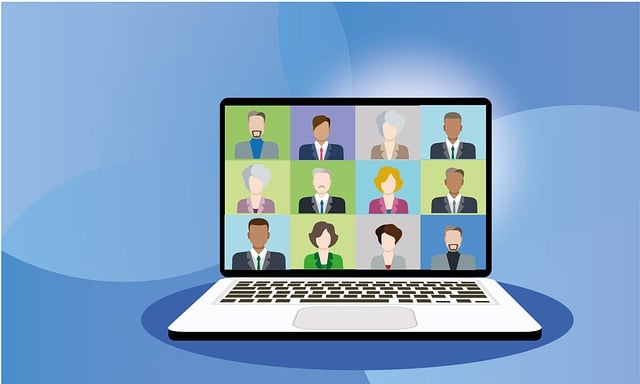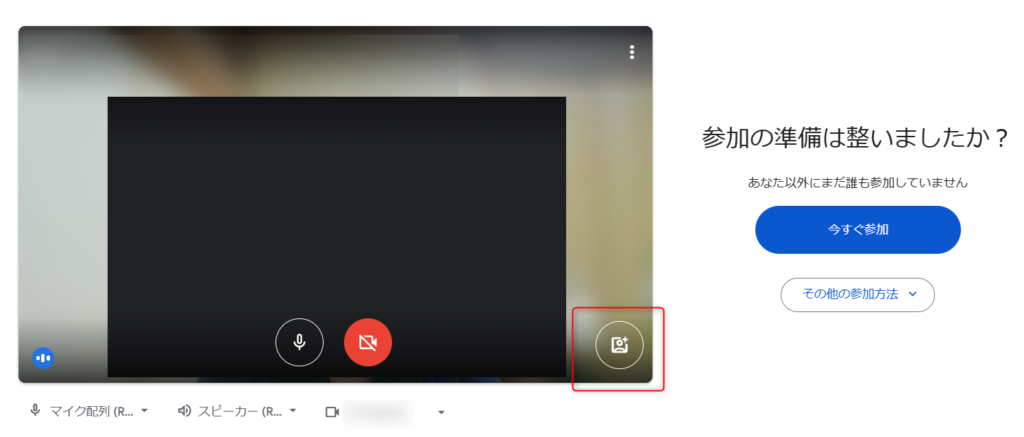背景の変更方法です。
背景の変更方法
Zoom
- ミーティングURLから参加ではなく、Zoomアプリを起動する
- ミーティングに参加
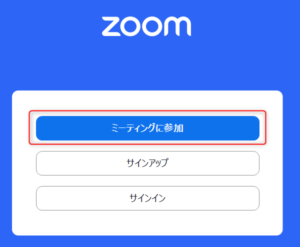
- 「ミーティングIDまたはパーソナルリンク名」、「名前」を入力、
「将来のミーティングのためにこの名前を記憶する」は任意、「マイビデオをオフにする」にチェック、参加
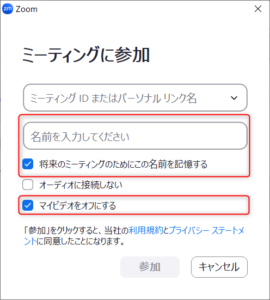
- この画面が表示された場合は、「背景」から背景を設定
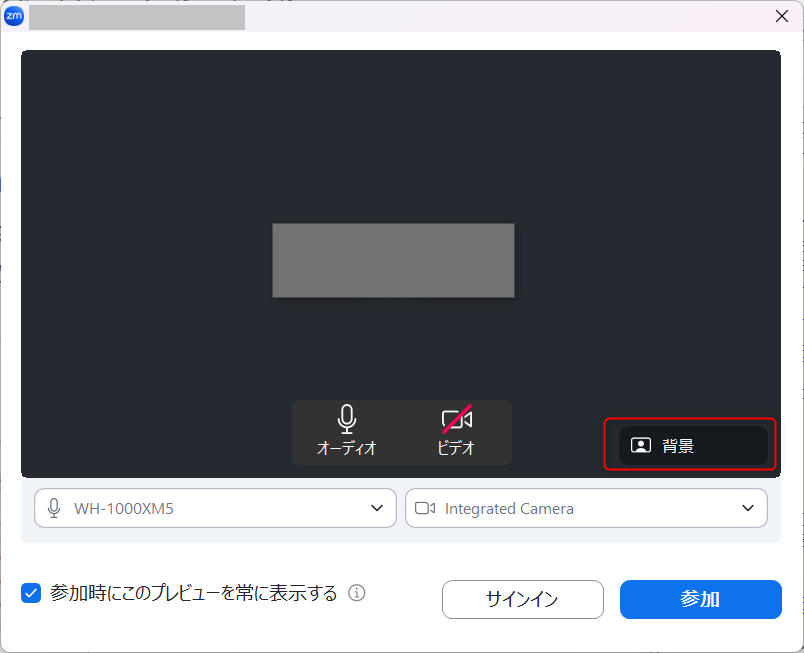
- 上記画面が表示されなかった場合は、ミーティングに入ってから
ビデオ > 背景をぼかす or 背景とエフェクトを調整する
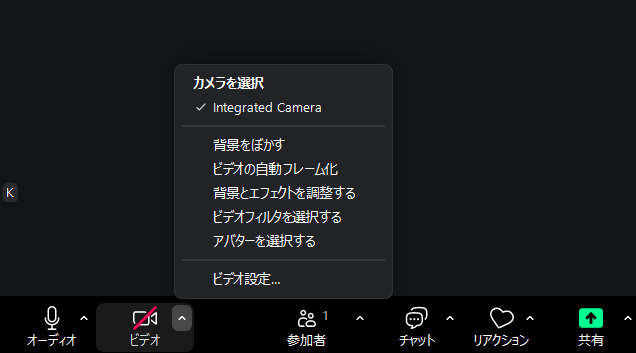
- 「ビデオ」をクリックすると、カメラがオンになる

Google Meet
Teams
Microsoft Teams会議の背景を変更する - Microsoft サポート
Microsoft Teams背景を変更するためのヒントを確認します。 会議の前または会議中に Teams の背景画像を置き換える、ぼかす、または変更する方法について説明します。
Slack
Slackのハドルミーティングでは背景をぼかす設定のみ可。
- アプリの環境設定
- 音声とビデオ
- 「カメラ」の下のドロップダウンメニューを開いて、オプションを選択
背景画像サイト

美しい無料画像と写真の数々 | Unsplash
あらゆるプロジェクトにダウンロードして利用可能な、美しい無料画像と写真の数々。どのロイヤリティフリーまたはストックフォトよりもお勧めです。